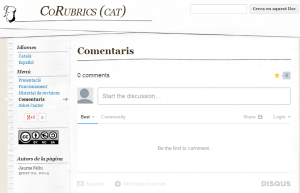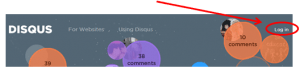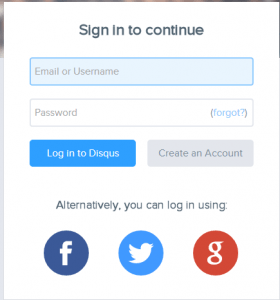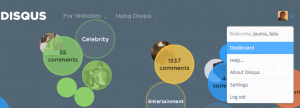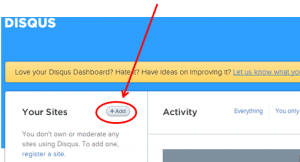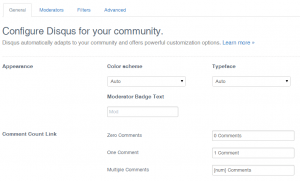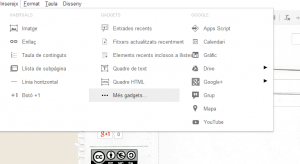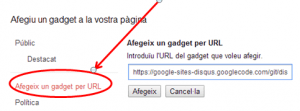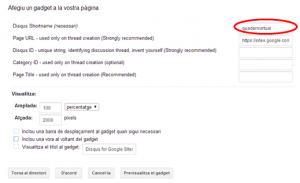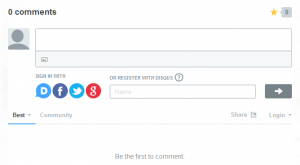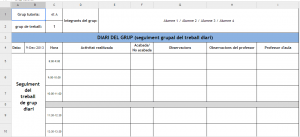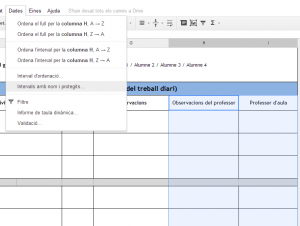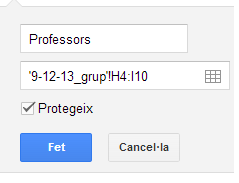En el meu entorn , és molt habitual que els professors utilitzin les presentacions orals com a recurs. Un alumne o un grup d’alumnes preparen una exposició oral (ja sigui sobre un tema de classe, un projecte que han realitzat o un problema que han resolt) i l’exposen davant de tota la classe. No cal dir que em sembla una activitat excel·lent si els alumnes han après a realitzar-les. No és propòsit d’aquest article analitzar si els professors sabem realitzar un presentació oral de forma correcte i, per tant, si ho transmetem als alumnes. Seria un tema de massa debat, potser en un altre article.
En canvi, és menys utilitzat el recurs del vídeo. Jo ho trobo una eina fantàstica. Igual que l’exposició oral obliga als alumnes a sintetitzar, a argumentar… i sol ser una activitat molt motivadora per a ells. Suposo que si no s’utilitza més és per la dificultat tècnica.
Al meu institut encara utilitzem Windows (i no sembla que hagi de canviar aviat) i per tant el que explicaré a continuació serà en aquesta plataforma. Disculpeu-me els que utilitzeu programari lliure.
 Per treballar amb vídeo, inicialment ho faig amb el Windows Movie Maker (ja sigui amb la versió Live, com amb qualsevol altra). És un programa del que m’agrada molt la seva senzillesa. Sense saber-ne gaire, amb un tres i no res tens un vídeo editat, amb títols i crèdits i música de fons si et cal. El problema, i per mi força greu, és la incompatibilitat entre versions. L’alumne que té Windows XP, que encara n’hi ha un munt (de fet molts ordinadors del meu centre és el que tenen) no poden obrir projectes fets amb una versió superior. I entre alguns Windows Live tres quarts del mateix.
Per treballar amb vídeo, inicialment ho faig amb el Windows Movie Maker (ja sigui amb la versió Live, com amb qualsevol altra). És un programa del que m’agrada molt la seva senzillesa. Sense saber-ne gaire, amb un tres i no res tens un vídeo editat, amb títols i crèdits i música de fons si et cal. El problema, i per mi força greu, és la incompatibilitat entre versions. L’alumne que té Windows XP, que encara n’hi ha un munt (de fet molts ordinadors del meu centre és el que tenen) no poden obrir projectes fets amb una versió superior. I entre alguns Windows Live tres quarts del mateix.
A més, té d’altres problemes (inestabilitat, exportació només a wmv…) però ens n’acabem sortint i acabem treballant-hi de manera prou decent.
Però quan els alumnes són una mica més grans (els de 15 i 16 anys que ja han editat vídeos altres vegades), de seguida se’ls queda curt. La seva senzillesa i facilitat d’ús és també una limitació per a fer coses més complicades.
 És en aquest moment que introdueixo el VSDC Free Video Editor. Com diu el nom és un editor gratuït que funciona bé amb qualsevol versió de Windows (inclòs el Windows 8) i que no té incompatibilitats entre versions de Windows.
És en aquest moment que introdueixo el VSDC Free Video Editor. Com diu el nom és un editor gratuït que funciona bé amb qualsevol versió de Windows (inclòs el Windows 8) i que no té incompatibilitats entre versions de Windows.
A més, permet un grau més d’edició. És cert que al principi als alumnes els costa una mica entendre el seu funcionament. A diferència de l’anterior, aquí no hi ha un vídeo base, sinó que hi ha objectes (vídeos, àudios, fotografies…) que es poden barrejar i sobreposar sense problemes. Així, per exemple, es pot dividir la pantalla i ensenyar simultàniament dos o més vídeos i alguna foto.
Un cop entenen la idea i aprenen a no perdre’s entre totes les propietats que ofereix, el fan servir amb molta eficàcia. I poden fer vídeos una mica més elaborats.
Entre alguna característica interessant hi destaco la possibilitat de fer vídeos amb fons transparents (croma) i, per tant, afegir una fotografia de fons (o un altre vídeo). A més, incorpora un capturador de vídeo de pantalla ideal per a fer videotutorials.
Pels títols i els crèdits és més empipador. Es pot fer quasi de tot, però cal fer-ho manualment, no hi ha efectes preconfigurats. És per això que molts cops anem passant del Movie Maker al VSDC per anar fent el que cal. Preparen els crèdits amb el Movie Maker, exporten el vídeo i l’importen al VSDC per afegir-hi la resta.
![]() Per últim, també utilitzo algun cop el web Memplai.com. És un editor molt semblant al Windows Movie Maker. Té més o menys les mateixes possibilitats (o limitacions), però amb un avantatge important: és una eina col·laborativa. Si els alumnes s’hi registren de forma gratuïta (ja sabem que res no és gratuït del tot i alguna cosa deuen fer amb la informació que els facilitem), poden pujar vídeos i compartir-los amb companys. A partir d’aquí diversos alumnes podran editar-los simultàniament.
Per últim, també utilitzo algun cop el web Memplai.com. És un editor molt semblant al Windows Movie Maker. Té més o menys les mateixes possibilitats (o limitacions), però amb un avantatge important: és una eina col·laborativa. Si els alumnes s’hi registren de forma gratuïta (ja sabem que res no és gratuït del tot i alguna cosa deuen fer amb la informació que els facilitem), poden pujar vídeos i compartir-los amb companys. A partir d’aquí diversos alumnes podran editar-los simultàniament.
L’inconvenient més gran d’aquest editor online no és pas un problema de l’editor, sinó dels centres. Almenys en el meu centre, és força impensable fer que 30 alumnes pugin simultàniament un vídeo, posem de 40 MB. En el meu cas, ens podríem passar l’hora sencera i potser no acabaríem. 🙁
Si teniu un bona connexió a internet, és una bona opció. Almenys amb alumnes novells amb edició de vídeo.
De tots tres editors que he anomenat, podeu trobar un munt de tutorials a internet. Així que si sou professors i encara no utilitzeu la creació de vídeo a l’aula, us animo que remeneu una mica i ho proveu. Veureu que la resposta de l’alumnat és molt positiva. I començar amb motivació de l’alumnat sempre facilita molt l’aprenentatge.